Gunakan PC Windows anda sebagai titik akses mudah alih – Sokongan Microsoft, Cara berkongsi sambungan dengan telefon pintar Android – Le Parisien
Cara membuat perkongsian sambungan dengan telefon pintar Android
Contents
- 1 Cara membuat perkongsian sambungan dengan telefon pintar Android
- 1.1 Gunakan PC Windows anda sebagai titik akses mudah alih
- 1.2 Cara membuat sambungan dengan komputer
- 1.3 Cara membuat perkongsian sambungan internet dengan telefon pintar Android atau iPhone ?
- 1.4 Cara berkongsi sambungan Wi-Fi untuk membaginya di antara telefon dan komputer ?
- 1.5 Cara Membuat Sambungan Berkongsi dengan Samsung, Xiaomi, Huawei Telefon .. ?
- 1.6 Perkongsian Sambungan di iOS
- 1.7 Adakah perkongsian sambungan menggunakan lebih banyak pakej ?
Bergantung pada peranti yang anda miliki dan versi o o anda.S., Langkah dan formulasi mungkin berbeza -beza berbanding dengan petunjuk yang terkandung dalam panduan ini. Ditto untuk organisasi bahagian. Langkah lain juga boleh diminta, mungkin. Baca arahan dengan teliti dan buat anda membantu jika anda berjuang.
Gunakan PC Windows anda sebagai titik akses mudah alih
Ubah PC Windows anda ke titik akses mudah alih dengan berkongsi sambungan internet anda dengan peranti lain melalui Wi-Fi. Anda boleh berkongsi sambungan data Wi-Fi, Ethernet atau selular. Sekiranya PC anda mempunyai sambungan data selular dan anda berkongsi, ia akan menggunakan data pakej data anda.
- Pilih Untuk memulakan , Kemudian Tetapan >Rangkaian & Internet >Titik akses mudah alih.
- Untuk Kongsi sambungan internet saya dari, Pilih sambungan internet yang ingin anda kongsi.
- Untuk Kongsikan, Pilih bagaimana anda ingin berkongsi sambungan anda melalui Tanpa wayar Atau Bluetooth. Wi-Fi biasanya lebih cepat dan nilai lalai.
- (Pilihan) Membangunkan bahagian Sifat , Kemudian pilih Untuk mengubah suai Dan masukkan nama rangkaian baru, kata laluan dan band rangkaian baru. Pilih Simpan.
- Aktifkan butang goyang Titik akses mudah alih Di bahagian atas halaman Tetapan Titik Akses Mudah Alih.
Perhatikan: Anda boleh mengaktifkan titik akses mudah alih jauh anda jika PC anda mempunyai rangkaian selular. Untuk membolehkan PC Windows anda mengaktifkan titik akses mudah alih anda, kedua -dua peranti mesti menjadi bluetooth dan berkembar.
Ubah PC Windows 10 anda ke titik akses wayarles mudah alih dengan berkongsi sambungan internet anda dengan peranti lain melalui Wi-Fi. Anda boleh berkongsi sambungan data Wi-Fi, Ethernet atau selular. Sekiranya PC anda mempunyai sambungan data selular dan anda berkongsi, ia akan menggunakan data pakej data anda.
- Pilih Untuk memulakan , Kemudian Tetapan >Rangkaian & Titik Akses Internet>Mudah alih.
- Untuk Kongsi sambungan internet saya dari, Pilih sambungan internet yang ingin anda kongsi.
- Sekiranya anda mahu, pilih Untuk mengubah suai > Masukkan nama rangkaian baru dan kata laluan baru>Simpan.
- Aktifkan Kongsi sambungan internet saya dengan peranti lain.
- Untuk menyambung ke peranti lain, akses tetapan Wi-Fi pada peranti ini, cari nama rangkaian anda, pilihnya, masukkan kata laluan dan sambungkan diri anda.
Cara membuat sambungan dengan komputer

- Paris
- Teknologi tinggi








Le Parisien membimbingnya
- Manomanodays: Tawaran gila di seluruh laman web hanya beberapa hari (alat, pemanasan. )))
- Penurunan harga yang tidak dapat dinafikan di Tineco Floor One S3 Cleaner Vacuum
- Nike Dunk Low Low Sneakers: Tawaran yang hebat sebanyak -30% untuk memahami
- PS5: Amazon menghancurkan harga pengawal dualsense
- Pilihan membeli -belah
Cara membuat perkongsian sambungan internet dengan telefon pintar Android atau iPhone ?

Perkongsian Sambungan pada iPhone, Samsung Galaxy atau telefon pintar Android yang lain membolehkan anda menggunakan data mudah alih anda untuk menyambungkan PC Internet. Ini adalah mod modem. Ia menarik jika anda mempunyai sambungan 4g atau 5g.
Adalah mungkin untuk berkongsi sambungan 4G atau 5G telefon pintar dengan PC. Dalam senario ini, dia mendapati dirinya berhubung dengan Wi-Fi untuk mengakses Internet, seolah-olah dia melalui kotak internet. Manipulasi ini sangat mudah dan patut diketahui, terutamanya jika sekiranya berlaku kerosakan di rumah atau semasa perjalanan ke tempat yang tidak menyediakan Wi-Fi.
Perkongsian sambungan juga boleh menjadi lebih menarik daripada kotak internetnya, jika pengendali anda mempunyai rangkaian telefoni mudah alih yang sangat baik dan debit internet anda perlahan. Sesungguhnya, bagi seseorang yang mendapat manfaat daripada liputan 4G atau 5G yang baik, telefon pintar dalam mod modem dapat memberikan aliran yang lebih tinggi dan, oleh itu, mempercepat muat turun fail besar.
Malah periksa bahawa pakej mudah alih anda memberikan anda sampul data mudah alih yang indah.
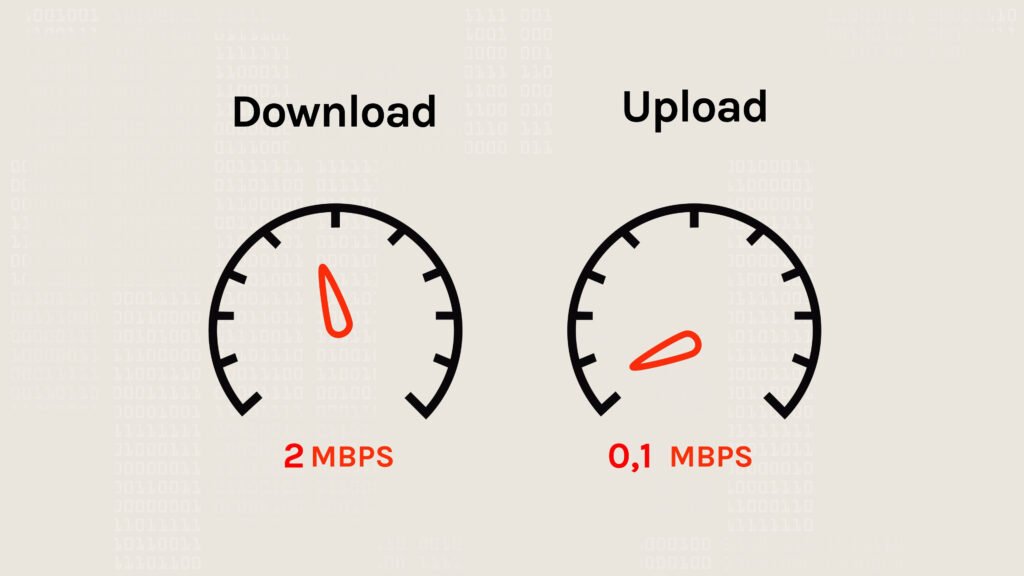
Cara berkongsi sambungan Wi-Fi untuk membaginya di antara telefon dan komputer ?
Perkongsian Sambungan dilakukan dengan mana -mana telefon semasa, sama ada di Android atau iOS. Prinsipnya adalah untuk menjadikan peranti ini modem, titik sambungan pertengahan antara komputer anda dan antena relay – sambungan ke Internet dilakukan melalui infrastruktur ini. Perkongsian boleh tanpa wayar (dalam Wi-Fi atau Bluetooth) atau oleh kabel (USB).
Bergantung pada peranti yang anda miliki dan versi o o anda.S., Langkah dan formulasi mungkin berbeza -beza berbanding dengan petunjuk yang terkandung dalam panduan ini. Ditto untuk organisasi bahagian. Langkah lain juga boleh diminta, mungkin. Baca arahan dengan teliti dan buat anda membantu jika anda berjuang.
Cara Membuat Sambungan Berkongsi dengan Samsung, Xiaomi, Huawei Telefon .. ?
Aktifkan titik akses mudah alih untuk menyambung ke internet
- Pelancaran 4G (atau 5G jika anda sudah memilikinya) :: Aktifkan data mudah alih pada telefon pintar anda. Anda boleh melakukannya melalui menu drop -down yang menuju ke jalan pintas, meluncur jari anda secara menegak dari bahagian atas skrin. Anda juga boleh membuat parameter (melalui ikon dalam bentuk roda bertelan), dan ikuti laluan berikut: “Wi-Fi dan Internet”, “SIM dan Rangkaian” dan mengaktifkan pilihan “Data Mudah Alih”.
- Aktifkan perkongsian sambungan : Buka menu pintasan dan aktifkan pilihan “titik akses”. Ia juga dalam tetapan, di bahagian “Wi-Fi dan Internet” kemudian “titik akses dan perkongsian sambungan” dan “titik akses Wi-Fi”.
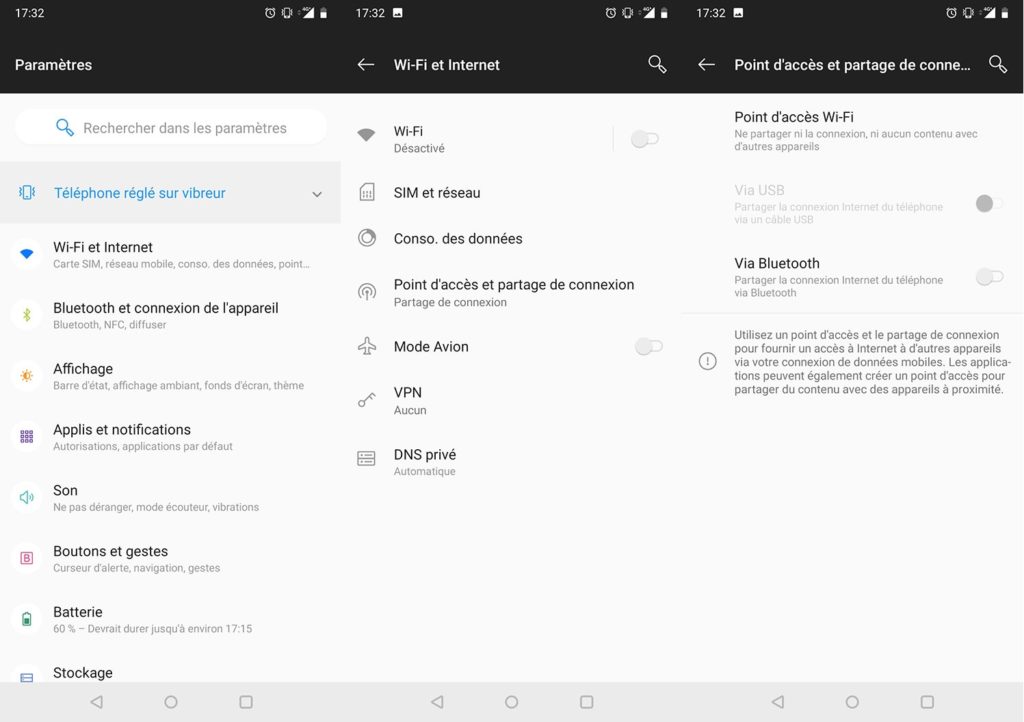
- Sambungkan PC ke telefon telefon : Di PC yang anda ingin sambungkan ke Internet, cari nama rangkaian Wi-Fi peranti. Itu dari dia bahawa anda akan melayani diri sendiri. Di tingkap, anda mesti pergi ke bar tugas, kanan bawah skrin, untuk melihat ikon yang melambangkan Wi-Fi. Dia menyenaraikan rangkaian yang dikesan berdekatan.
- Kembalikan kunci Wi-Fi : Langkah terakhir, masukkan kata laluan (kunci Wi-Fi) rangkaian tanpa wayar telefon pintar. Anda akan dapati dalam tetapan mudah alih, mengikuti laluan “Wi-Fi dan Internet”, “titik akses dan perkongsian sambungan” dan “titik akses Wi-Fi”. Kata laluan titik akses akan ditoreh pada masa sambungan, pada tingkap. Nama titik akses juga dimaklumkan, jika anda mempunyai keraguan pada rangkaian untuk memilih.

Perhatikan bahawa sambungan Wi-Fi bukanlah satu-satunya cara untuk menyambungkan komputer ke telefon pintar anda untuk menjadikannya mendapat manfaat daripada akses internet. Dua alternatif tersedia untuk anda: penggunaan kabel USB atau pembukaan pautan Bluetooth.
Perkongsian sambungan dari telefon pintar Android ke PC oleh USB
Oleh USB: Sambungkan pertama telefon bimbit ke PC untuk dapat mengaktifkan pilihan. Prosedur ini mengambil sedikit masa, terutamanya jika ia adalah kali pertama anda telah melakukan manipulasi ini. Dalam kes ini, pemasangan peranti mungkin berlaku.
Perkongsian sambungan dari telefon pintar Android ke PC oleh Bluetooth
Sambungan melalui Bluetooth : Aktifkan pilihan pada telefon pintar anda untuk menjadikannya dapat dikesan. Dalam menu pintasan, klik pada ikon yang sepadan (rune). Anda juga boleh melakukannya melalui tetapan, mengikuti jalan yang sama seperti sambungan Wi-Fi. Di Windows, dari bar tugas, pergi ke pusat pemberitahuan dan pilih “Sambungkan”, kemudian pilih peranti anda untuk mempertimbangkannya dengan PC anda, jika ia menyokong sambungan Bluetooth.
Perkongsian Sambungan di iOS
Cara berkongsi sambungan iPhone ke PC
- Aktifkan 4G / 5G: Sebelum ini, pastikan sambungan 4G atau 5G dari iPhone anda diaktifkan.
- Berkongsi garis: Kemudian pergi ke tetapan iPhone anda, kemudian dalam “Sambungan Sambungan”. Kemudian periksa pilihan yang sesuai. Beberapa kemungkinan kemudian tersedia untuk anda: anda boleh menyambung dengan USB, oleh Wi-Fi atau oleh Bluetooth.

- Oleh Wi-Fi: Di komputer, pilih iPhone anda. Ia mesti muncul dalam senarai rangkaian yang terletak di dalam jangkauan. Masukkan kata laluan Wi-Fi semasa anda dijemput, kadang-kadang dalam kategori khusus. Ini ada di bahagian iPhone anda, di bahagian “Sambungan Perkongsian”.
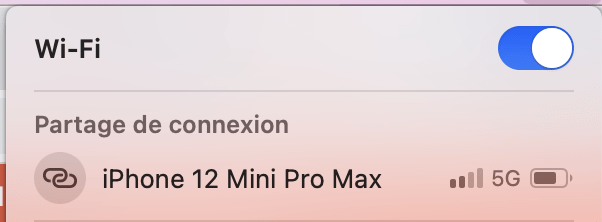
Sambungan iPhone ke PC melalui USB
Oleh USB: Pertama sambungkan iPhone anda ke komputer dengan kabel USB. PC anda biasanya akan mengesan iPhone sebagai modem USB dan secara automatik akan menggegarkannya untuk sambungan. Jika tidak, pilih iPhone dari senarai perkhidmatan rangkaian tetapan anda.
Sambungan iPhone ke PC melalui Bluetooth
Sambungan melalui Bluetooth :: Penyelesaian ketiga adalah menggunakan sambungan melalui Bluetooth dengan menggabungkan iPhone dengan komputer. Di iPhone, sentuh “kembar” atau taipkan kod yang dipaparkan pada PC. Kemudian sambungkan ke iPhone dari komputer.
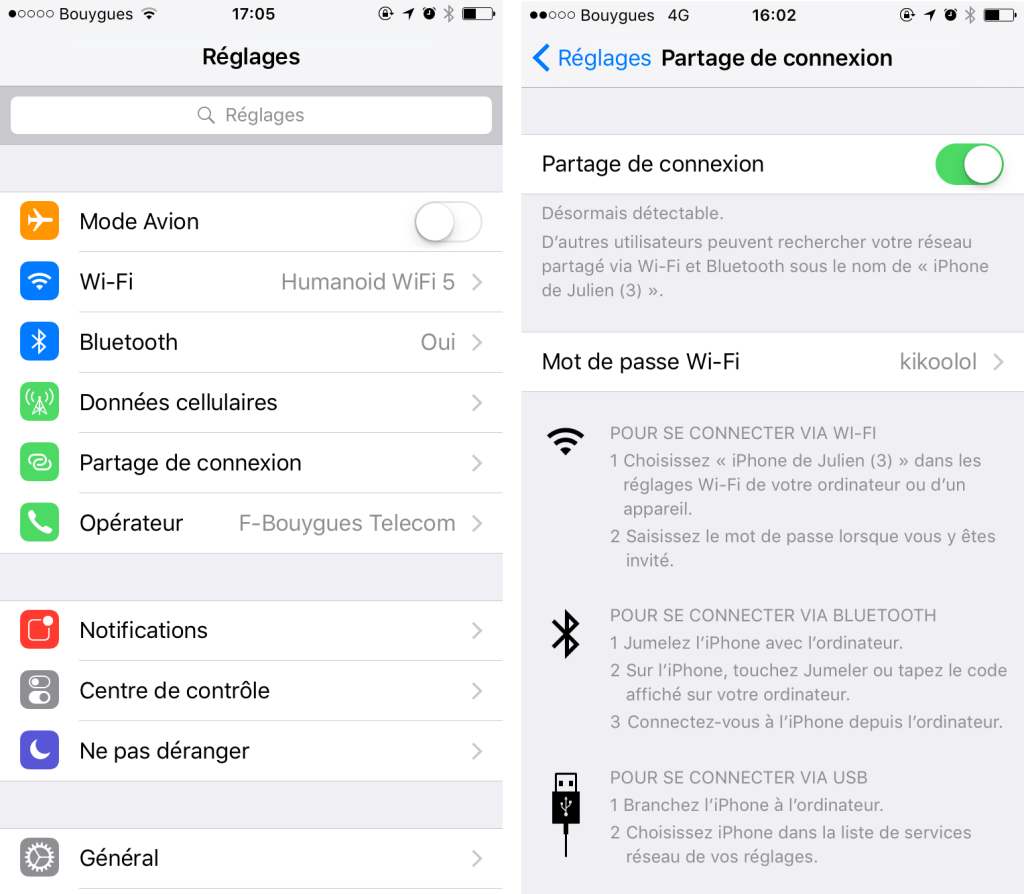
Adakah perkongsian sambungan menggunakan lebih banyak pakej ?
Sejauh mana anda menggunakan perkongsian sambungan antara telefon bimbit dan komputer anda, langganan telefon anda diminta. Oleh itu, data yang anda makan dikurangkan dari sampul data mudah alih dari langganan anda. Saiz sampul ini bergantung pada pakej yang anda miliki (contohnya 20 GB, 50 GB atau 100 GB).
Perkongsian Sambungan tidak berkongsi pakej lebih kurang: ia bergantung pada penggunaan internet anda. Sekiranya anda menonton banyak video di internet, anda akan menggunakan sampul data anda dengan lebih cepat, kerana video memerlukan lebih banyak data untuk berfungsi. Memang benar YouTube, Tiktok, Twitch, Netflix atau perkhidmatan kegemaran SVOD anda

Ia pasti: anda membayar pakej 4G 4G anda pakej mudah alih 4G atau 5G anda tanpa kewajipan dalam panduan komparator pakej mudah alih ini tanpa komitmen
Masa depan numerama akan datang tidak lama lagi ! Tetapi sebelum itu, kami memerlukan anda. Anda mempunyai 3 minit ? Jawab siasatan kami
Semua panduan praktikal kami dalam cara untuk



